Rozwiązywanie problemów Błąd 0x97DD001E: Jak pomyślnie połączyć się z usługą Xbox Live

- Kilku użytkowników napotkało błąd 0x97DD001E podczas próby połączenia z Xbox Live na konsolach do gier lub komputerach z systemem Windows. Jeśli jesteś jednym z takich użytkowników i zastanawiasz się, co zrobić dalej, przeczytaj i zastosuj rozwiązania omówione w tym poście.
- Błąd Xbox Live 0x97DD001E pojawia się najczęściej, gdy serwery są wyłączone lub gdy na konsoli występują problemy z siecią.
Jak naprawić błąd Xbox Live 0x97DD001E
Aby rozwiązać ten problem na konsoli do gier lub komputerze z systemem Windows, wypróbuj poniższe rozwiązania w dokładnej kolejności, zgodnie ze wskazówkami poniżej.
1. Sprawdź stan serwera Xbox
Czasami problemy z awarią serwera mogą powodować kod błędu 0x97DD001E podczas próby połączenia z Xbox Live. Można to sprawdzić, odwiedzając stronę Xbox Live Status .
- Powiedzmy na przykład, że odwiedziłeś powyższy link i widzisz poniższy snapshot. Tutaj możesz zobaczyć, że jest dostępny ograniczony znak po lewej stronie usługi „Gry i gry”.
- Kliknij „Gry i gry”, a to będzie wyglądać jak poniższy zrzut ekranu. Tutaj możesz zobaczyć, że problem z awarią serwera został zgłoszony o określonej godzinie i dacie. Jeśli zespół techniczny pracuje nad tym problemem, to samo pojawia się obok zgłoszonego problemu.
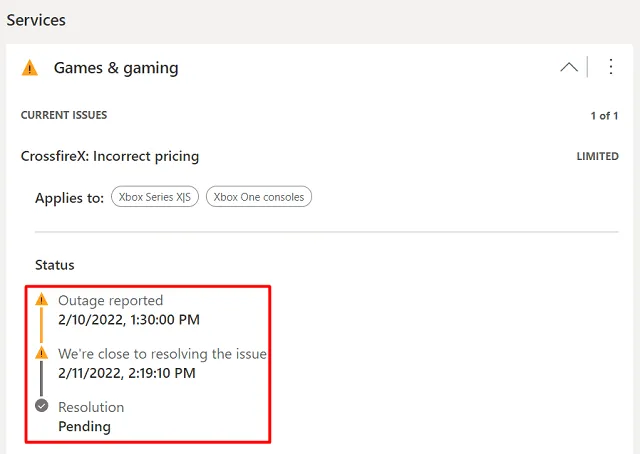
- Na końcu możesz zobaczyć, że uchwała jest oznaczona jako „ oczekująca ”.
Poczekaj, aż to rozwiązanie zostanie rozwiązane. Dopiero gdy wszystkie usługi będą uruchomione i będą działać, przejdź do rozwiązań omówionych poniżej.
2. Uruchom ponownie konsolę Xbox
Zakładając, że wszystkie usługi na stronie Stan Xbox są uruchomione i działają, pierwszym rozwiązaniem, które powinieneś wykonać, jest ponowne uruchomienie konsoli Xbox. Po ponownym uruchomieniu konsoli do gier może to rozwiązać tymczasowe usterki, a tym samym rozwiązać kod błędu 0x97DD001E. Oto, jak możesz wykonać to zadanie –
- Naciśnij i przytrzymaj przycisk Xbox, aby wejść do Power Center .
- Kliknij Uruchom ponownie konsolę > Uruchom ponownie.
- Konsola Xbox natychmiast rozpocznie ponowne uruchamianie. Poczekaj, aż to ponowne uruchamianie się zakończy.
Zaloguj się ponownie do konsoli Xbox i sprawdź, czy błąd 0x97DD001E został rozwiązany. Jeśli nadal nie możesz połączyć się z Xbox Live, wykonaj poniższe czynności.
3. Przetestuj połączenie sieciowe
Może się to zdarzyć, gdy masz niestabilne lub wolne połączenie internetowe. W takim przypadku może to skutkować błędami połączenia z Xbox Live. Przejdź i przetestuj połączenie sieciowe, wykonując następujące proste kroki –
Na konsoli Xbox :
- Przede wszystkim uruchom ponownie urządzenie sieciowe (router, punkt dostępowy lub podłącz/odłącz kabel Ethernet).
- Naciśnij przycisk Xbox na kontrolerze, aby przejść do strony przewodnika.
- Następnie przejdź do następujących opcji –
Profile & system > Settings > General > Network settings
- Kliknij opcję Testuj połączenie sieciowe i poczekaj na zakończenie testowania.
Jeżeli test wykaże „utratę pakietów większą niż 5%”, należy zwrócić uwagę na następujące problemy z połączeniem sieciowym i ich rozwiązania.
Na komputerze z systemem Windows :
- Kliknij ikonę Windows znajdującą się na pasku zadań i wybierz opcję Wszystkie aplikacje .
- Przewiń w dół i znajdź aplikację Xbox Console Companion.
- Po uruchomieniu aplikacji przejdź do Ustawień, a następnie do sekcji Sieć.
- Sprawdź, co jest napisane w statusie sieci. Normalnie powinno być napisane – „Połączono”.
Jeśli nie widzisz komunikatu „Połączono”, sprawdź, czy łączność sieciowa serwera Xbox nie jest zablokowana w systemie Windows .
4. Skontaktuj się z pomocą techniczną Xbox
Jeśli podczas łączenia się z usługą Xbox Live nadal pojawia się błąd 0x97DD001E, skontaktuj się z pomocą techniczną Xbox i poproś o poradę.
Mam nadzieję, że rozwiązania podane powyżej pomogą rozwiązać problem z kodem błędu, z którym się zmagasz.
Naprawa błędu Xbox One, który powoduje zablokowanie ekranu ładowania na zielono



Dodaj komentarz